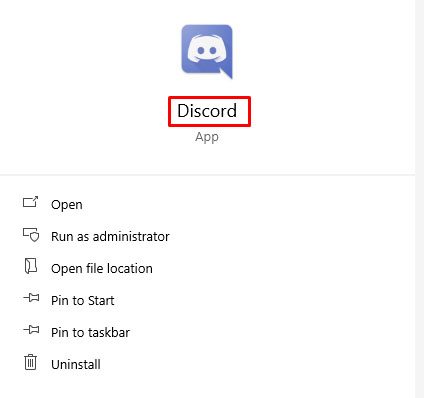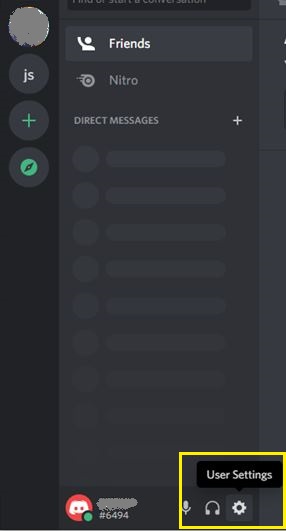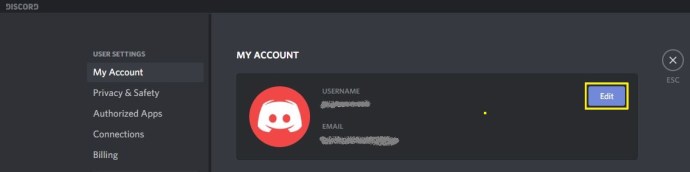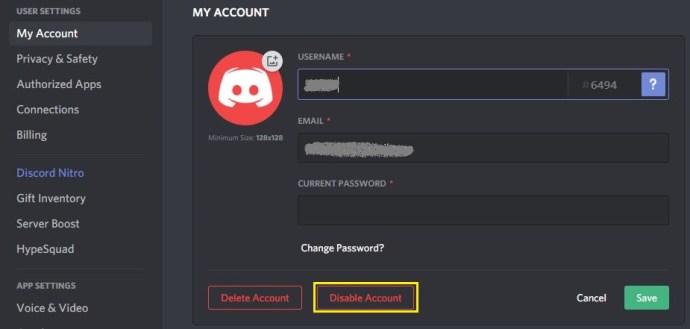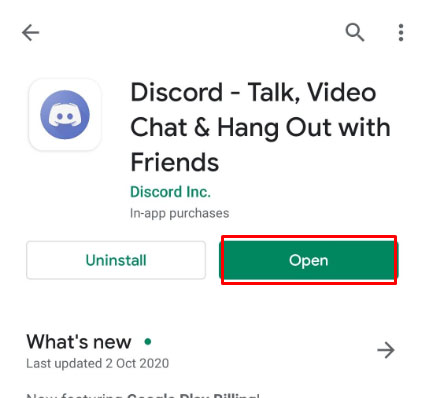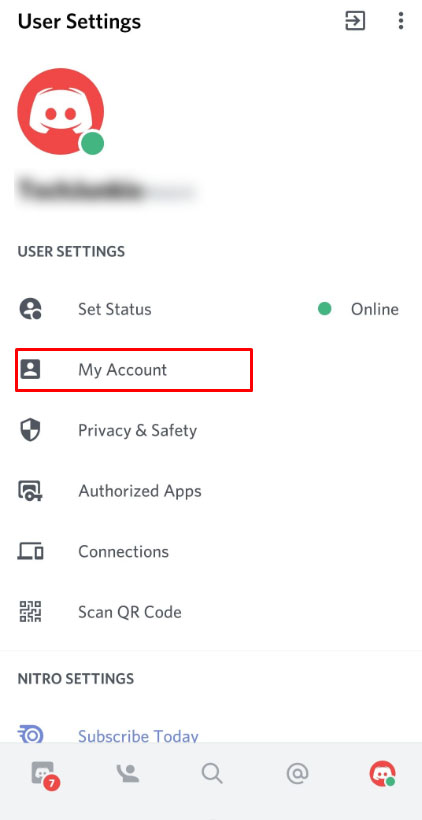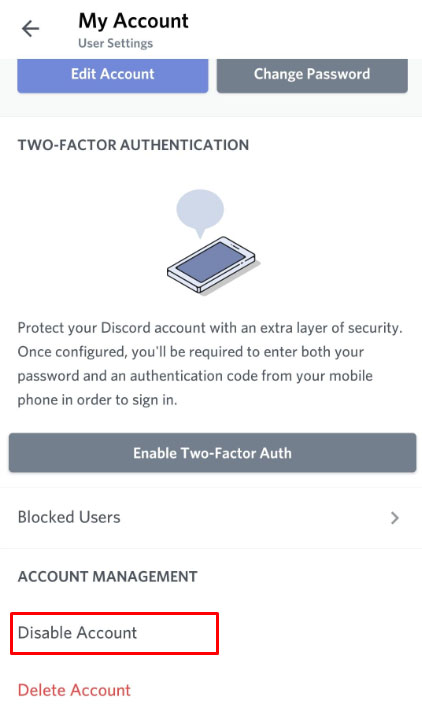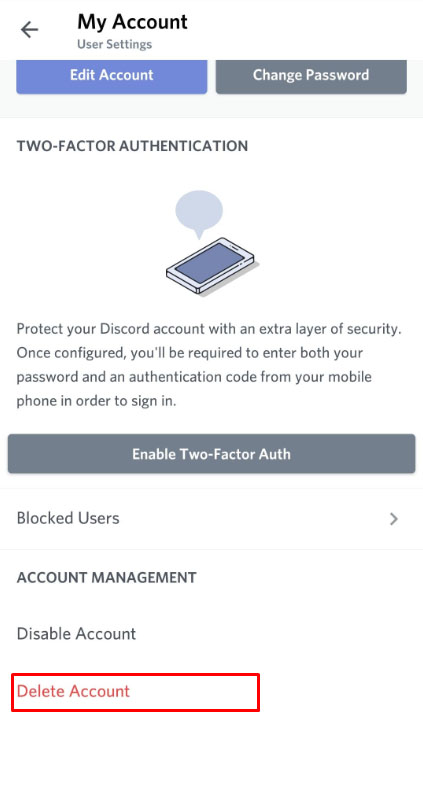Les moyens d'envoyer des messages à vos amis en ligne ne manquent pas, mais si vous jouez un jour à des jeux, Discord est de loin la meilleure option pour vous. Bien que l'application de chat soit devenue l'une des applications de messagerie les plus importantes à la fois dans et hors du jeu, elle a en fait commencé comme un jeu multijoueur en ligne raté conçu pour iOS.
Une application qui permet à votre PC ou appareil mobile de concentrer la plupart de ses ressources sur vos jeux réels, plutôt que sur l'application de chat que vous exécutez en arrière-plan.
Que vous souhaitiez simplement passer à une autre application de chat ou que vous souhaitiez supprimer votre compte pour faire valoir un point, cela vaut la peine de voir comment supprimer votre compte Discord et la différence entre désactiver et supprimer votre compte.
Comment désactiver votre compte Discord
Discord vous permet à la fois de supprimer et de désactiver votre compte, comme les réseaux sociaux comme Facebook. La suppression de votre compte signifie que vous ne l'utiliserez plus, tandis que la désactivation de votre compte signifie généralement que vous faites une pause.
Si vous préférez ne pas supprimer complètement votre compte et préférez simplement vous retirer sur une longue interruption avec le potentiel de revenir, la désactivation de votre compte Discord est le meilleur choix. Cette option vous fera gagner un peu de temps plus tard une fois de retour et vous n'aurez pas à sauter à travers des cerceaux pour le récupérer.
Pour commencer:
- Ouvrez l'application Discord sur votre écran.
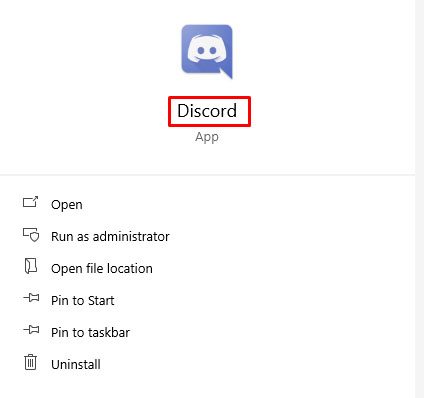
- Une fois connecté, rendez-vous dans vos paramètres utilisateur (icône The Cog).
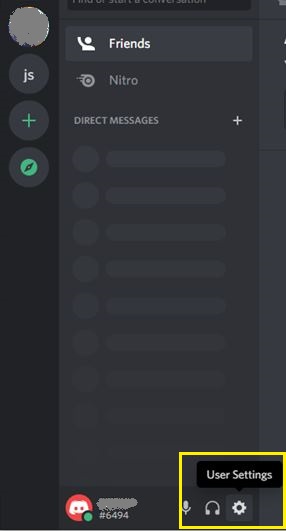
- Cliquez sur l'onglet Mon compte puis sur Modifier.
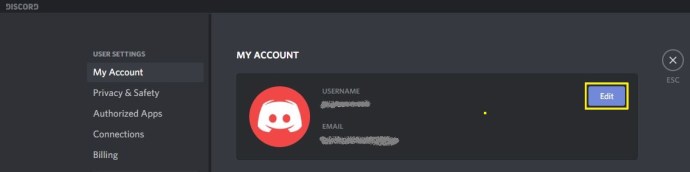
- Au bas de la fenêtre, vous verrez l'option Désactiver le compte, située par coïncidence à droite de Supprimer le compte. Cliquez dessus pour désactiver votre compte.
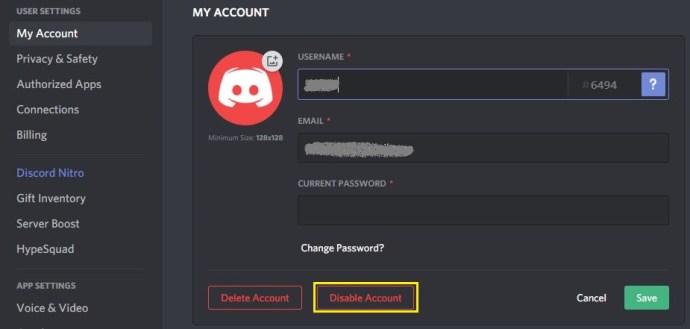
Désactiver votre compte sur mobile
La désactivation de votre compte pour iOS et Android n'est pas aussi simple que sur un ordinateur de bureau. Actuellement, il n'existe aucun moyen de désactiver ou de supprimer votre compte à partir d'un appareil mobile. Lorsque vous essayez de sélectionner l'une des options, vous pouvez y accéder en :
- Ouvrez l'application Discord sur votre téléphone ou votre appareil mobile.
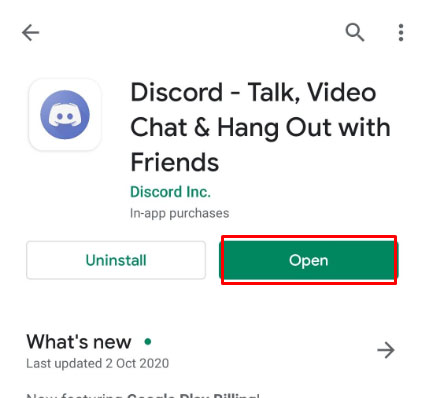
- Appuyez sur l'icône Cog en bas à droite et ouvrira Paramètres utilisateur, appuyez sur Mon compte.
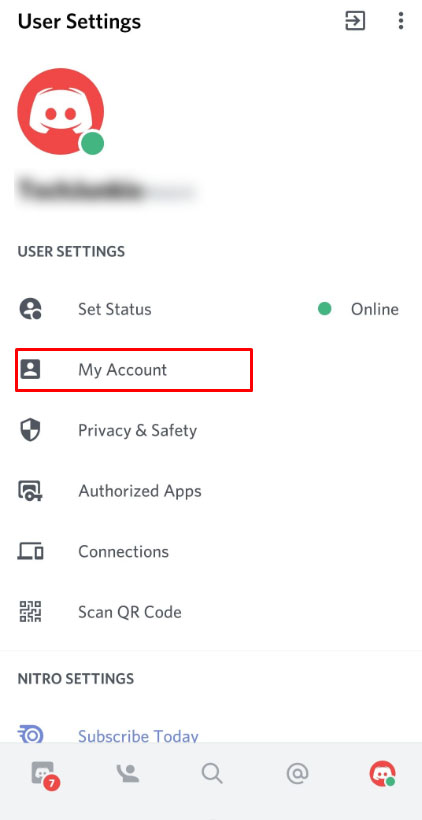
- Vous aurez la possibilité de « Désactiver le compte » ou de « Supprimer le compte ». Cependant, une fois que vous avez sélectionné l'un ou l'autre, vous serez redirigé vers une page d'assistance décrivant les moyens d'y parvenir, similaire à ce que vous lisez déjà ici.
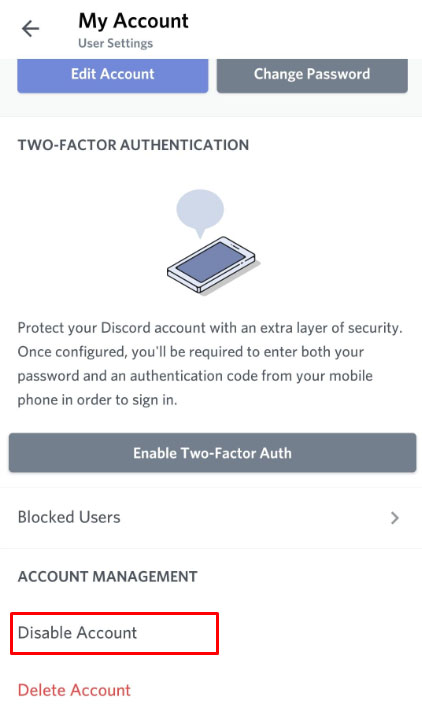
Pour désactiver ou supprimer un compte sur mobile, vous devrez faire une demande auprès du support . C'est actuellement le seul moyen pour les utilisateurs mobiles de supprimer leur compte Discord.
Comment supprimer définitivement votre compte Discord
Vous avez décidé de franchir le pas et de couper complètement les ponts avec Discord ? Pas de problème. C'est à peu près la même procédure que la désactivation de votre compte avec une fin différente. Comme dit précédemment, pour ceux sur mobile, vous devrez contacter le support pour faire supprimer votre compte.
Avant de supprimer votre compte, vous devrez soit réattribuer les droits d'administration à vos serveurs, soit les supprimer complètement. Si vous souhaitez en savoir plus sur les serveurs Discord, nous avons ce qu'il vous faut.

Pour supprimer votre compte :
- Affichez Discord sur votre écran.
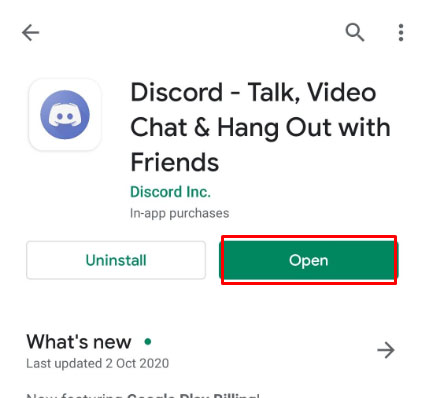
- Une fois que vous êtes connecté, rendez-vous dans vos paramètres utilisateur (l'icône en forme de roue dentée), et pendant que vous y êtes, cliquez sur l'onglet Mon compte.
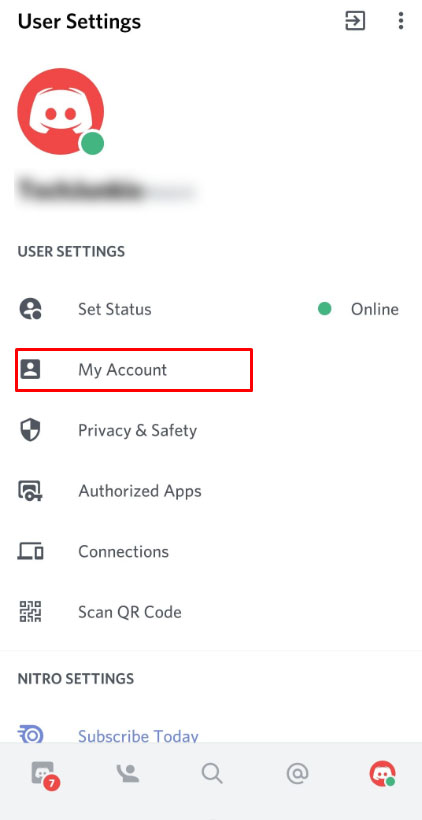
- Choisissez de modifier votre compte. Au bas de la fenêtre, vous verrez l'option Supprimer le compte. Cliquez dessus pour faire disparaître votre compte pour de bon.
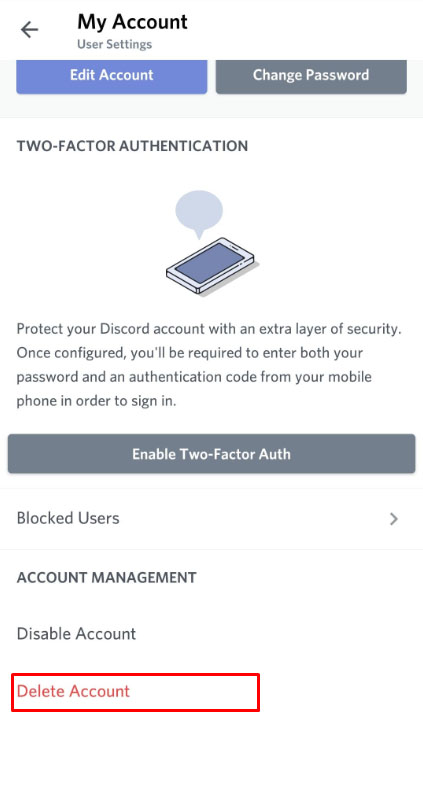
Vous serez probablement invité à saisir votre mot de passe et, si vous le configurez, votre code 2FA également avant de terminer le processus. Oh, et au fait, pour que la suppression fonctionne, vous devrez en fait faire quelques choses auparavant. Si vous êtes le propriétaire d'un serveur (ou de plusieurs), vous devrez soit transférer la propriété vers une source fiable, soit supprimer le serveur.
Pour transférer la propriété :
Dans l'application Discord, cliquez sur le nom du serveur et ouvrez les paramètres du serveur.

Dans le menu de gauche, sous Gestion des utilisateurs, recherchez et cliquez sur les membres.

Ici, vous prendrez la grande décision sur qui obtient les clés du royaume. Une fois que vous avez décidé qui mettre en charge, survolez le nom de l'utilisateur et cliquez sur les trois points blancs verticaux.

Dans le menu de la boîte de dialogue, cliquez sur « Transférer la propriété ».

Une fois le transfert terminé, vous deviendrez alors simplement un membre régulier du serveur en fonction du rôle fourni. Votre accès conservé sur le serveur est limité aux autorisations liées à ce rôle.
Si votre serveur n'a personne de confiance à qui le transmettre ou si vous ne vous en souciez pas vraiment d'une manière ou d'une autre, vous pouvez tout aussi bien le supprimer. Pour supprimer un serveur :
Accédez aux paramètres du serveur comme nous l'avons fait ci-dessus.
Dans le menu de gauche, faites défiler vers le bas uniquement cette fois, passez la gestion des utilisateurs et passez directement à « Supprimer le serveur ».

Cliquez sur « Supprimer le serveur » et confirmez la suppression en entrant le mot de passe de votre compte afin d'effacer complètement l'existence du serveur. S'il vous arrivait d'activer l'autorisation à deux facteurs sur votre compte, tout comme pour la suppression de compte, vous devrez saisir le code fourni avant la suppression du serveur.
Vous serez ensuite invité à appuyer une dernière fois sur le bouton Supprimer le serveur avant que tout soit dit et fait. Une fois votre compte supprimé, vous disposez de 14 jours pour le récupérer. Après cette période de deux semaines, vous ne pourrez plus vous connecter ni récupérer aucune information du compte.
Une fois votre compte supprimé, votre nom d'utilisateur apparaîtra sous le nom DeletedUser 0000 ou quelque chose de cette nature. Les personnes avec qui vous avez envoyé des messages dans le passé continueront à voir vos messages. Supprimer définitivement toutes les traces de votre compte Discord ; contactez l'assistance Discord.
Questions fréquemment posées
La suppression de votre compte Discord est une étape importante, nous avons donc les réponses aux autres questions que vous pourriez vous poser.
Si je supprime mon compte, tous mes messages disparaissent-ils ?
Non. Si vous supprimez votre compte, votre nom d'utilisateur sera par défaut discorduser#0000. Mais, tous vos messages, photos que vous avez envoyés et textes resteront.
Puis-je redémarrer mon compte Discord ?
Comme indiqué précédemment, vous pouvez réactiver votre compte sous 14 jours. Si vous avez contacté l'équipe d'assistance de Discord pour annulation, vous ne pourrez pas le réactiver, mais vous pouvez créer un tout nouveau compte.
Comment supprimer tous mes messages ?
Si vous êtes prêt à supprimer votre compte Discord mais que vous souhaitez emporter vos messages avec vous, nous avons un tutoriel complet ici pour vous aider à le faire ! Vous pouvez choisir de supprimer des messages spécifiques individuellement, ou si vous êtes l'administrateur d'un serveur, vous pouvez ajouter un bot pour le faire pour vous.